在当今数字化办公环境中,有时我们需要在Word文档中插入公章图像,这可能用于制作正式文件、合同或报告等,以下是关于如何在Word中写(即插入)公章的详细指南:
一、准备公章图像
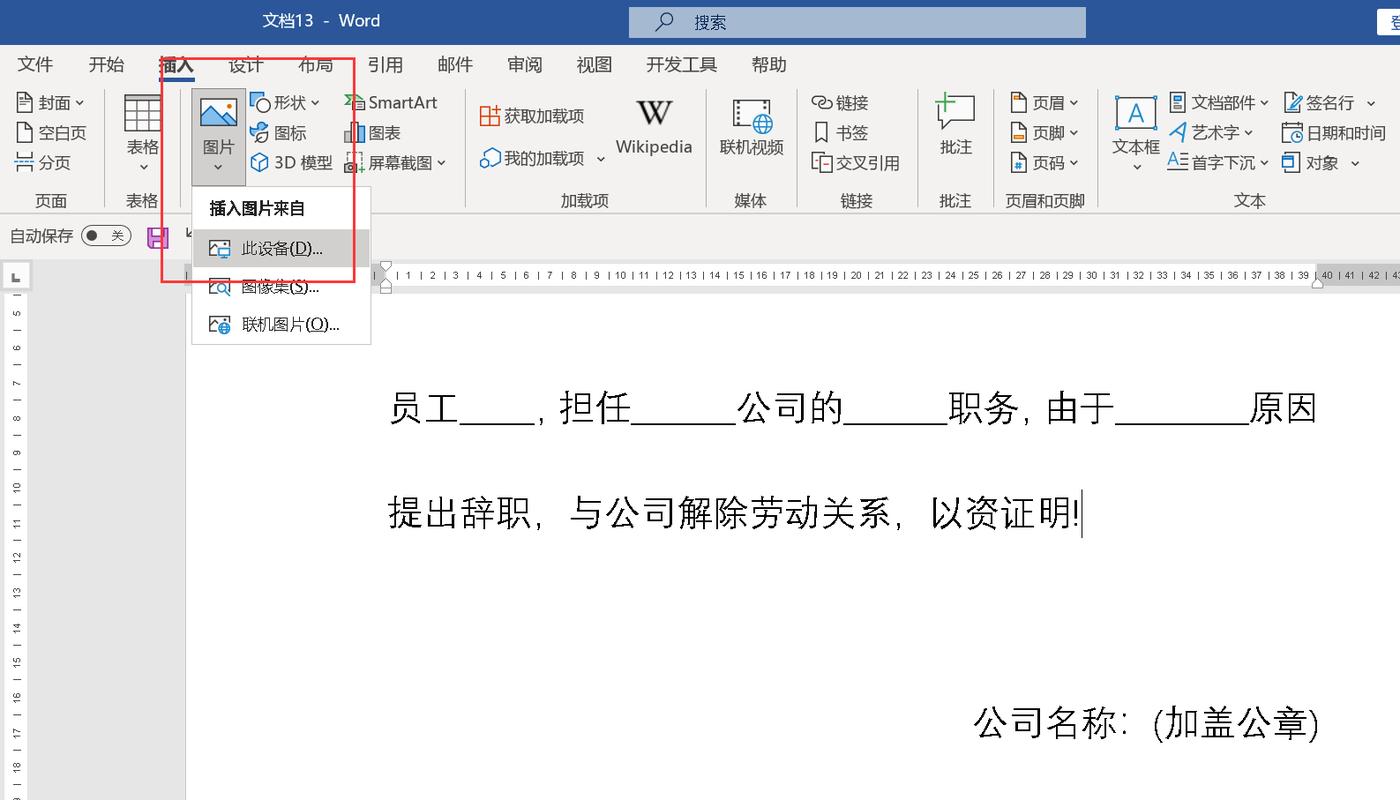
1、确保你有公章的电子图像,这通常是一个高分辨率的图片文件,格式可以是JPEG、PNG等常见图像格式,如果没有现成的电子图像,你可以将实体公章扫描成电子文档,或者使用专业的图形设计软件绘制一个公章图案并保存为图像文件。
2、将公章图像存储在一个容易找到的位置,例如电脑桌面或专门的图片文件夹中。
二、在Word中插入公章图像
1、打开你需要插入公章的Word文档,并将光标定位到你想要插入公章的位置。
2、点击Word顶部菜单栏中的“插入”选项卡。
3、在“插入”选项卡中,找到“图片”按钮,通常它位于页面的中间部分,点击“图片”按钮后,会弹出一个文件选择窗口。
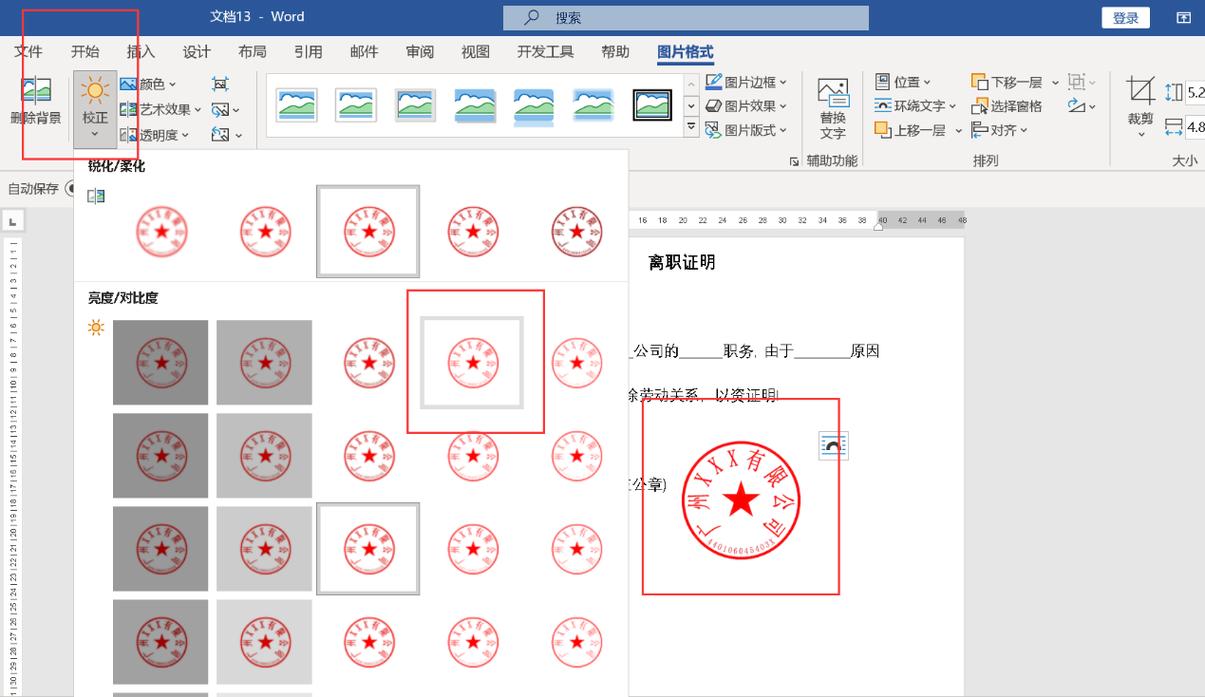
4、在文件选择窗口中,导航到你存储公章图像的位置,选中该图像文件,然后点击“插入”按钮,这样,公章图像就会插入到Word文档中光标所在的位置。
三、调整公章图像的大小和位置
1、插入公章后,你可能还需要调整其大小和位置以适应文档的布局,要调整大小,可以选中公章图像,然后拖动图像周围的控点来放大或缩小图像,你也可以在Word的“图片工具”选项卡中精确设置图像的大小,例如通过输入特定的高度和宽度值。
2、要移动公章图像,只需将鼠标指针放在图像上,当指针变为十字箭头形状时,按住鼠标左键并拖动图像到合适的位置即可。
四、设置公章图像的环绕方式
1、默认情况下,插入的图像可能会与文本重叠或者以其他不期望的方式显示,为了获得更好的排版效果,你可以设置图像的环绕方式,选中公章图像,然后在“图片工具”选项卡中找到“环绕方式”按钮。
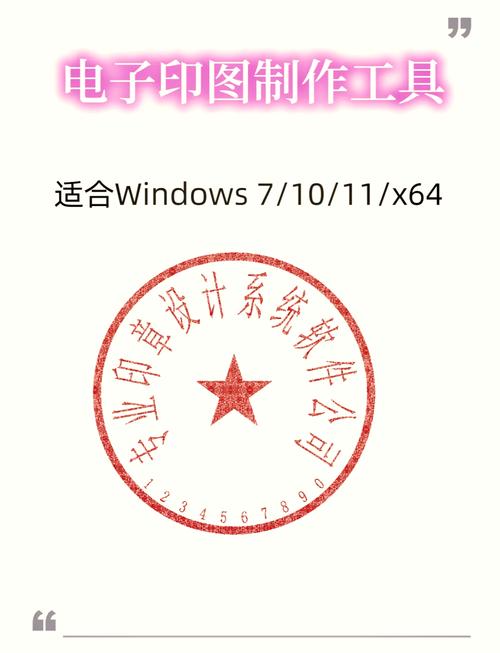
2、点击“环绕方式”按钮,会出现多种环绕选项,如“嵌入型”“四周型”“紧密型”等,对于公章,通常选择“四周型”或“紧密型”环绕方式比较合适,这样文字可以在图像周围环绕,使文档看起来更美观。
五、保存文档
完成公章的插入和调整后,不要忘记保存你的Word文档,以免丢失所做的更改。
相关问答FAQs
问题1:如果公章图像插入后清晰度不够怎么办?
答:如果插入后的公章图像清晰度不够,可能是原始图像的分辨率过低导致的,你可以尝试重新获取高分辨率的公章图像,或者使用图像编辑软件对现有图像进行适当的放大和锐化处理,但要注意避免过度处理导致图像失真,在打印文档时,选择高质量的打印设置也能在一定程度上改善图像的清晰度。
问题2:如何确保公章图像在不同电脑上显示一致?
答:为了确保公章图像在不同电脑上显示一致,最好使用常见的图像格式,如JPEG或PNG,并且在保存Word文档时,将图像嵌入到文档中,这样,无论在其他电脑上是否安装了特定的字体或软件,公章图像都能正常显示,在发送文档给他人之前,可以先在自己的电脑上预览一下文档的整体效果,确保一切正常。
各位小伙伴们,我刚刚为大家分享了有关word怎么写公章的知识,希望对你们有所帮助。如果您还有其他相关问题需要解决,欢迎随时提出哦!
内容摘自:https://news.huochengrm.cn/cydz/22982.html
